소셜 미디어 계정이 오버 공유되는 것을 방지하는 방법
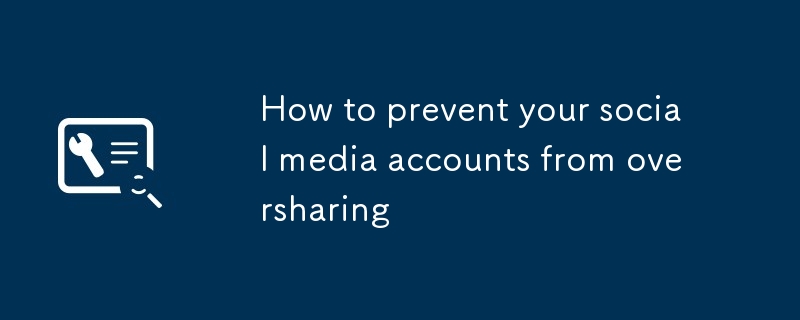 이 기사가 업데이트되었습니다. 원래 2018 년 2 월 7 일에 출판되었습니다.
이 기사가 업데이트되었습니다. 원래 2018 년 2 월 7 일에 출판되었습니다.
많은 소셜 앱은 활동할 때 친구에게 알림을 표시하며 오프라인 상태라도 마지막으로 방문한 시간을 보여줄 수 있습니다. 당신이 당신의 존재를 방송하고 싶지 않다면, 많은 소셜 네트워크를 사용하면이 디스플레이를 끌 수 있습니다.
옆에있는 토글 스위치를 끄십시오. 활성 상태 및
가 함께 활성화 된 시간을 표시하십시오. 이렇게하면 모든 사람 앞에서 활동을 숨길 수 있지만 다른 사람들이 마지막으로 활동 한 시간을 보지 못하게됩니다.
는 활성화 될 때 표시 및 가 함께 활성화 될 때 표시 입니다. 이 옵션을 끄십시오. 모든 메시지는 여전히 전달되지만 다른 메시지는 앱에서 실제로 활성화 된시기를 알 수 없습니다.
로 이동하십시오. 거기서 읽기 영수증 를 닫을 수 있습니다. 이런 식으로, 메시지를 확인할 때 아무도 알지 못할 것이지만 친구가 언제 메시지를 확인했는지 알 수 없습니다.
[관련 : 6 WhatsApp에 대한 보안 대안]
Twitter를 사용하면 직접 메시지에서 읽기 영수증을 비활성화 할 수 있으므로 연락처는 메모를 읽었는지 알 수 없습니다. 왼쪽 상단 코너에서 아바타 아이콘을 클릭하고 설정 및 개인 정보 를 선택한 다음 개인 정보 및 보안 로 이동 한 다음 마지막으로 직접 메시지를 클릭하십시오.
Facebook도 친구와 귀하의 위치를 공유 할 것입니다. 이 기능을 비활성화하려면 화면 오른쪽에있는 메뉴 버튼 (3 개의 수평선)을 클릭하십시오. 설정으로 이동 한 다음 위치 를 클릭하고 근처의 친구를 선택한 다음 기본 토글 스위치를 끄십시오. 이렇게하면 친구가 현재 위치를 찾거나 해당 지역에있을 때 경고를받지 못하게됩니다. 이 네트워크는 위치 업데이트에 위치를 첨부 할 수도 있습니다. 플러스 측면에서 Facebook과 Twitter를 사용하면 오버 쇼핑을 쉽게 피할 수 있습니다. 게시물을 작성할 때 위치 마크 버튼을 구체적으로 클릭 할 때만 위치가 표시됩니다. 그럼에도 불구하고, 당신은 메시지를 게시하기 전에 여전히 당신이 너무 많은 정보를 유출하지 않았는지 확인하기 전에 여전히 당신의 메시지를 다시 확인해야합니다.
청중을 제한하십시오 friends 가 표시 될 수 있지만 게시물의 기본 잠재 고객에 따라 다른 태그가있을 수 있습니다. 클릭 한 후에는이 업데이트를 볼 수있는 사람을 제한 할 수 있습니다. more 를 선택한 다음 특정 친구 를 선택하십시오. 이를 통해 Facebook의 대부분의 사람들로부터 업데이트를 숨길 수 있으며 소수의 특정 연락처에 대한 뉴스 피드에 추가됩니다.
위 내용은 소셜 미디어 계정이 오버 공유되는 것을 방지하는 방법의 상세 내용입니다. 자세한 내용은 PHP 중국어 웹사이트의 기타 관련 기사를 참조하세요!

핫 AI 도구

Undresser.AI Undress
사실적인 누드 사진을 만들기 위한 AI 기반 앱

AI Clothes Remover
사진에서 옷을 제거하는 온라인 AI 도구입니다.

Undress AI Tool
무료로 이미지를 벗다

Clothoff.io
AI 옷 제거제

Video Face Swap
완전히 무료인 AI 얼굴 교환 도구를 사용하여 모든 비디오의 얼굴을 쉽게 바꾸세요!

인기 기사

뜨거운 도구

메모장++7.3.1
사용하기 쉬운 무료 코드 편집기

SublimeText3 중국어 버전
중국어 버전, 사용하기 매우 쉽습니다.

스튜디오 13.0.1 보내기
강력한 PHP 통합 개발 환경

드림위버 CS6
시각적 웹 개발 도구

SublimeText3 Mac 버전
신 수준의 코드 편집 소프트웨어(SublimeText3)

뜨거운 주제
 7927
7927
 15
15
 1652
1652
 14
14
 1411
1411
 52
52
 1303
1303
 25
25
 1250
1250
 29
29
 Windows 11 KB5054979의 새로운 기능 및 업데이트 문제를 해결하는 방법
Apr 03, 2025 pm 06:01 PM
Windows 11 KB5054979의 새로운 기능 및 업데이트 문제를 해결하는 방법
Apr 03, 2025 pm 06:01 PM
Windows 11 KB5054979 업데이트 : 설치 안내서 및 문제 해결 Windows 11 24H2 버전의 경우 Microsoft는 몇 가지 개선 사항 및 버그 수정이 포함 된 누적 업데이트 KB5054979를 출시했습니다. 이 기사에서는이 업데이트를 설치하는 방법을 안내하고 설치 실패에 대한 솔루션을 제공합니다. Windows 11 24H2 KB5054979 정보 KB5054979는 2025 년 3 월 27 일에 출시되었으며 Windows 11 24H2 버전에 대한 보안 업데이트입니다. 3.5 및 4.8.1. 이 업데이트는 보안을 향상시킵니다
 KB5055523을 수정하는 방법 Windows 11에 설치되지 않습니까?
Apr 10, 2025 pm 12:02 PM
KB5055523을 수정하는 방법 Windows 11에 설치되지 않습니까?
Apr 10, 2025 pm 12:02 PM
KB50555523 업데이트는 2025 년 4 월 8 일 Microsoft가 월간 패치 화요일 사이클의 일부로 OFFE의 일부로 발표 한 Windows 11 버전 24H2의 누적 업데이트입니다.
 KB5055518을 수정하는 방법 Windows 10에 설치되지 않습니까?
Apr 10, 2025 pm 12:01 PM
KB5055518을 수정하는 방법 Windows 10에 설치되지 않습니까?
Apr 10, 2025 pm 12:01 PM
Windows 업데이트 실패는 드문 일이 아니며 대부분의 사용자는 시스템과 어려움을 겪어야하며 시스템이 중요한 패치를 설치하지 못하면 대부분 좌절 해집니다.
 KB5055612 수정 방법 Windows 10에 설치되지 않습니까?
Apr 15, 2025 pm 10:00 PM
KB5055612 수정 방법 Windows 10에 설치되지 않습니까?
Apr 15, 2025 pm 10:00 PM
Windows 업데이트는 운영 체제를 안정적이고 안전하며 새로운 소프트웨어 또는 하드웨어와 호환하는 데 중요한 부분입니다. 그들은 정기적으로 발행됩니다. b
 KB5055528을 수정하는 방법 Windows 11에 설치되지 않습니까?
Apr 10, 2025 pm 12:00 PM
KB5055528을 수정하는 방법 Windows 11에 설치되지 않습니까?
Apr 10, 2025 pm 12:00 PM
Windows 업데이트는 시스템을 최신 상태로 유지하고 안전하며 효율적으로 유지하는 데 필수적이며 Windows 11 US의 보안 패치, 버그 수정 및 새로운 기능을 추가합니다.
 Windows 11 KB5055528 : 새로운 기능 및 설치에 실패하면 어떻게해야합니다.
Apr 16, 2025 pm 08:09 PM
Windows 11 KB5055528 : 새로운 기능 및 설치에 실패하면 어떻게해야합니다.
Apr 16, 2025 pm 08:09 PM
Windows 11 KB5055528 (2025 년 4 월 8 일에 출시) 자세한 설명 및 문제 해결 업데이트 Windows 11 23H2 사용자의 경우 Microsoft는 2025 년 4 월 8 일에 KB5055528 업데이트를 출시했습니다.이 기사에서는이 업데이트 개선 사항을 설명하고 설치 실패에 대한 솔루션을 제공합니다. KB5055528 업데이트 컨텐츠 : 이 업데이트는 Windows 11 23H2 사용자에게 많은 개선 사항과 새로운 기능을 제공합니다. 파일 탐색기 : 개선 된 텍스트 스케일링 및 파일 열기/저장 대화 상자 및 복사 대화 상자에 대한 접근성 향상. 설정 페이지 : 프로세서, 메모리, 스토리지 및 G를 신속하게 볼 수 있도록 "상단 카드"기능이 추가되었습니다.
 일했습니다! Elder Scrolls IV : Oblivion Remastered Crashing을 수정하십시오
Apr 24, 2025 pm 08:06 PM
일했습니다! Elder Scrolls IV : Oblivion Remastered Crashing을 수정하십시오
Apr 24, 2025 pm 08:06 PM
Elder Scrolls 문제 해결 IV : Oblivion Remastered 런칭 및 성능 문제 Elder Scrolls IV : Oblivion Remastered의 충돌, 검은 색 화면 또는 로딩 문제가 발생합니까? 이 안내서는 일반적인 기술 문제에 대한 솔루션을 제공합니다.
 KB5055523이 설치되지 않으면 어떻게됩니까? 다음은 몇 가지 솔루션입니다
Apr 11, 2025 pm 08:01 PM
KB5055523이 설치되지 않으면 어떻게됩니까? 다음은 몇 가지 솔루션입니다
Apr 11, 2025 pm 08:01 PM
Windows 11 KB5055523 업데이트 개선 및 설치 실패 솔루션 이 기사는 Windows 11 KB5055523 누적 업데이트 및 업데이트 설치 실패를 해결하는 다양한 방법에 대한 개선 사항을 도입합니다. KB5055523 업데이트 하이라이트 KB50555523은 4 월 8 일에 출시 된 Windows 11 24H2의 누적 업데이트로 몇 가지 개선 및 혁신이 포함되어 있습니다. AI 향상 : Copilot의 개선 및 기사 요약 및 사진 편집과 같은 스마트 옵션 지원과 같은 AI 기능이 향상되었습니다. 성능 최적화 : 전반적인 성능과 안정성을 향상시키기 위해 다중 시스템 취약점을 수정했습니다. 사용자 경험 수정




